
kindle本体はamazonギフト券で購入可能なのに、Kindleのコンテンツはギフト券が使えない…
こんなことでつまずいていませんか?amazonギフト券はKindleコンテンツにも全てに適用が可能です。これは設定を1つ変更するだけで解決することができます。
この悩みを抱えていた方は、“1-click”という支払い方法でつまずいています。この1-clickという支払い方法は、クレジットカードでしか適用されないイメージですが、ここの設定1つでamazonギフト券が適用されます。
この記事では、amazonギフト券がなぜKindleで適用されないのか 、Kindleの場合のギフト券の使い方 を解説していきます。また、実際に設定変更から購入までの流れを行ってみます。ぜひ参考にしてみてください!
目次
1:Kindleコンテンツにもamazonギフト券は適用可
Kindleコンテンツにamazonギフト券は適用が可能です。amazonギフト券はamazon内の商品に適用されないことはありません。ではなぜ、Kindleでギフト券を適用されないという疑問が多いのでしょうか。それはKindleコンテンツの特殊な決済方法から、こういった疑問が出てきています。その特殊な決済方法とは1-clickというものです。Kindleコンテンツ以外の商品でもこの決済方法は使うことができますが、利用する人はなかなかいません。ですから使えないと思っているユーザーが多いのです。
1-1:なぜ適用されないのか
1-click という支払い方法しかないKindleコンテンツは、設定を変更しなければamazonギフト券が利用できません。使えないのではなく、設定の変更を行っていない為に適用されないだけなのです。
1-1-1:1-clickとは
では、1-clickとはどういった特徴があるのでしょうか。1度でもamazonで買い物をしたことがあると自動的に1-clickが使えるようになります。住所やアカウントの情報を記憶し、次回1-clickを使って注文をするとその住所に届きます。「カートに入れる」や、「確認」する手間を省くことができます。支払い方法はなにも設定の変更をしていないとクレジットカードが選択されます。ですが、クレジットカード以外にも選択ができます。ほかの支払い方法を選択するにはamazonギフト券を利用する場合には設定の変更が必要です。このような点から、1-clickはクレジットカードのみでしか利用できない。といったイメージがあります。
2:amazonギフト券を使って買ってみる
1章では、なぜamazonギフト券が使えないのかを説明してきました。この章では、実際に1-clickの設定変更からamazonギフト券を利用してKindleコンテンツを購入してみます。1度設定を変更すると、自動的にamazonギフト券が1-clickの支払い方法に選択されます。また、amazonポイントがある場合はギフト券よりも先にポイントから支払われます。
2-1:1-clickの設定変更
① amazonアカウントにサインイン
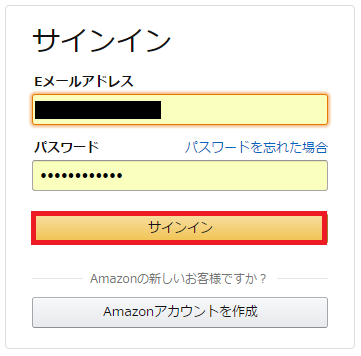
② トップページの“アカウントサービス”をクリック

③ アカウント設定にある”1-click設定の変更”をクリック

➃ 支払い方法の“変更”をクリック
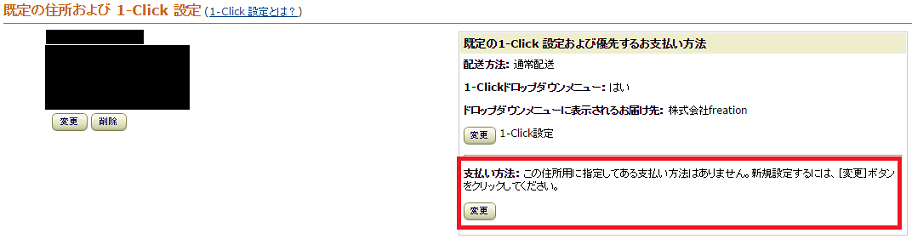
⑤ コンビニ・ATM・ネットバンキング・電子マネー払いにチェック
★ amazonギフト券は電子マネーに含まれます。
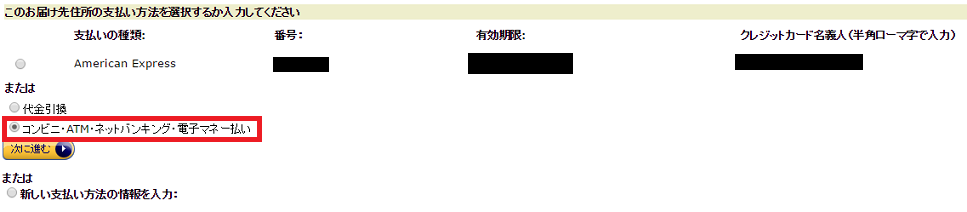
⑥ 支払い方法が変更されたか確認
- コンビニ・ATM・ネットバンキング・電子マネー払いになっていたらOK
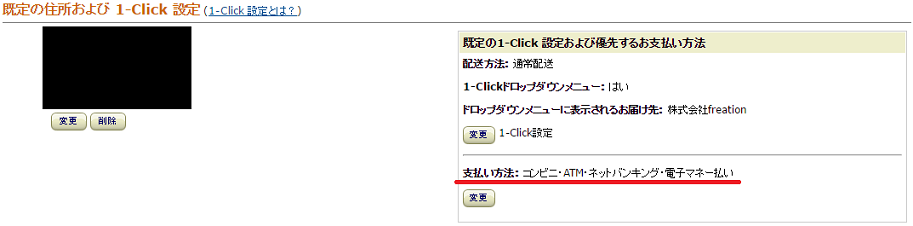
これで設定の変更が完了になります。amazonギフト券でKindleコンテンツを購入ができます。
2-2:適用されたか購入してみる
では、実際に変更がされているかコンテンツを購入して確認してみます。
① 検索バーの左の“すべてのカテゴリー”をクリック
![]()
② Kindleストアを選択
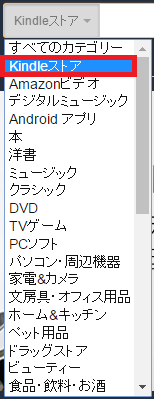
③ Kindleストア
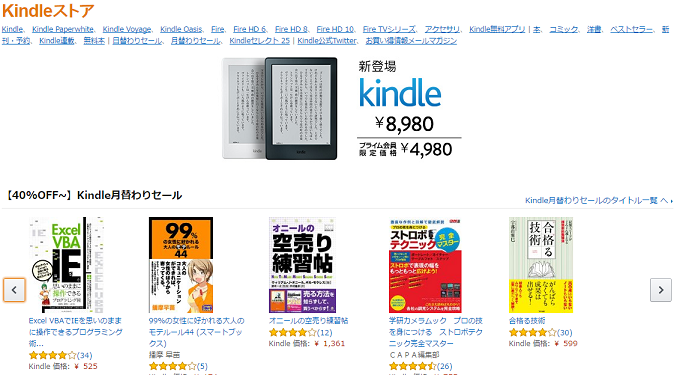
➃ 今回はワンピースを購入してみます
- ほしい商品を検索
- 見つけたら“1-clickで今すぐ買う”をクリック
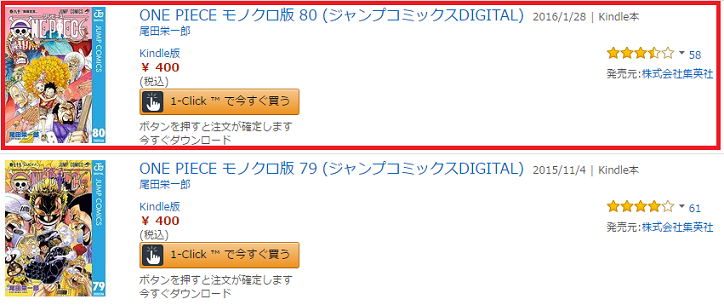
⑤ 購入は完了です
- amazonギフト券が適用されているか確認をするために“注文内容を表示する”をクリック

⑥ 支払い情報の確認
amazonギフト券が適用されています。
★ amazonポイントがある場合はamazonギフト券よりも先に適用されます。
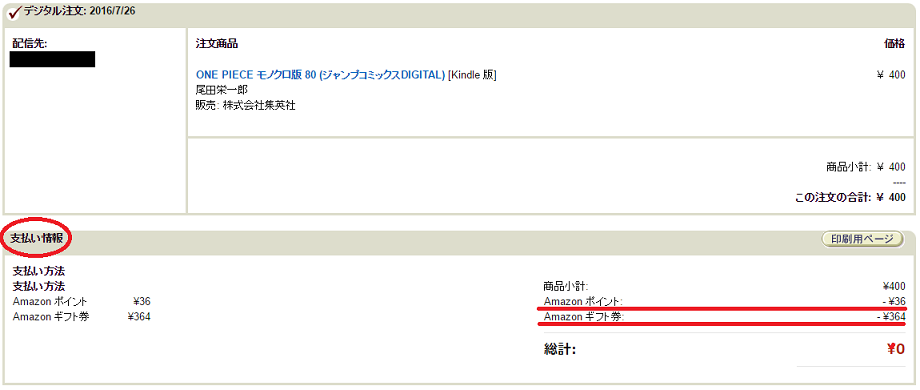
ポイントが先に適用されるということだけ頭に入れておけば、1-clickも難しいものではありません。便利に使いこなせます。
2-3:30分以内ならギフト券払いに変更が可能
1-clickの設定変更をするのを忘れてKindleコンテンツを購入した場合、30分以内に設定変更をすることでamazonギフト券が適用されます。 この記事を読んでいる頃には遅い人が多いかもしれませんが、次の失敗に活かせる知識です。覚えておくといいでしょう。
3:Kindleとは
Kindleはamazonが販売している電子書籍に特化したタブレット・端末です。Kindleもどんどん新しいタイプが発売され、電子書籍以外にも楽しむことができるようになってきました。Kindle本 体 、Kindleストア 、Kindle コンテンツの3つを取り上げて説明します。
3-1:Kindle本体
Kindle本体はamazonで購入が可能です。見た目はiPadにとても似ています。iPadより性能は落ちるのですが、価格が安くWi-FiさえあればiPadと大きな差はありません。こだわりの少ない方は、Kindleの方がメリットは多いかもしれません。もちろんamazonギフト券で購入ができます。Kindleには2つのタイプと8種類あります。それでは説明していきましょう。
まずは表を見てみましょう。タブレットタイプと端末タイプの2タイプのKindle電子書籍リーダーがあります。合計8種類のKindle専用の機会が販売されています。
| 種類 | 価格(プライム会員価格) | 解像度 | 画面サイズ | 重さ | 特徴 | |
| タブレット | Fire | 8,980円(4,980円) | 171ppi | 7インチ | 313g | 約3000万のエンターテインメントコンテンツ。テレビ、ドラマ、音楽、本、アプリ、ゲームなど |
| Fire HD6 | 11,800円 | 252ppi | 6インチ | 290g | ||
| Fire HD8 | 19,980円 | 189ppi | 8インチ | 311g | ||
| Fire HD10 | 29,980円 | 149ppi | 10.1インチ | 432g | ||
| 端末 | Kindle | 8,980円(4,980円) | 167ppi | 6インチ | 161g | 最大数千冊(書籍の場合) Amazonコンテンツは クラウドに無料・容量無制限に保存可能 |
| Kindle paper white | 14,280円(10,280円) | 300ppi | 6インチ | 205-217g | ||
| Kindle voyage | 23,980円 | 300ppi | 6インチ | 180-188g | ||
| Kindle oasisi | 35,980円 | 300pi | 6インチ | 131-133g |
表を見てわかるとおり、安価で手に入りやすくなっています。安いものでは4,980円から購入が可能です。どのタイプも使い勝手がよく、電子書籍以外にも利用ができます。こだわりが少ない方はiPadよりKindleを買うことをおすすめします。
3-2:Kindleストア
Kindleストアはamazon内に設けられたKindleコンテンツを販売するところになります。Kindleタブレットや端末もここで購入が可能です。そしてKindleストアがあることでKindleユーザーは楽にコンテンツを探すことができます。電子書籍だけでなくKindleに関する商品も販売しています。
3-3: Kindleコンテンツ
Kindleコンテンツというのは、Kindleストアで売っている商品のことを指します。主に電子書籍のことを指し、Kindle本と呼ばれることもあります。Kindleコンテンツを購入するには今回の1章2章で紹介した「1-click」をしっかり理解しておく必要があります。
3-3-1:携帯端末でKindleコンテンツを利用しよう
iPhoneやアンドロイド、PCでKindleコンテンツを見ることができます。 Kindleのアプリをダウンロードし、Kindleコンテンツを購入したアカウントにサインインをすることで利用が可能になります。専用のタブレットや端末を使わなくても、Kindleは利用ができます。
まとめ
amazonギフト券がKindleで使えないことはないことを解決できましたでしょうか。Kindle特有の決済方法である1-clickの設定を変更するだけで簡単に適用されます。これだけで解決ですね。
amazonポイントを持っている方は、amazonギフト券よりも先に自動で適用されることに気をつけなければなりません。ここだけ注意をしておけば大丈夫です。早速、Kindleコンテンツをamazonギフト券で購入してみましょう!




コメント